Загадочный огненный портрет в Фотошоп
Загадочный огненный портрет в Фотошоп
Сложность урока: Средний
В этом уроке, вы узнаете, как создать загадочный текстурный огненный портрет. Вы узнаете, как преобразовать обычное портретное фото и получить фантастическое текстурированное изображение. В этом уроке, вы узнаете технику ретуши кожи, совмещения изображений и создания световых эффектов, применение фильтров, а также технику применения кистей.
Итоговый результат

Исходные материалы:
Шаг 1
В самом начале урока, мы проведём ретушь и применим текстуру к изображению модели. На скриншотах ниже, вы можете увидеть результат, который мы получим.



Шаг 2
Откройте стоковое изображение модели в программе Photoshop. Вначале, мы изменим размер изображения. Для этого идём Изображение – Размер изображения (image > image size) и устанавливаем размеры, которые указаны на скриншоте ниже:

Шаг 3
Продублируйте слой с моделью (Ctrl+J). Примените инверсию к дубликату слоя (Ctrl+I).

Далее, находясь на дубликате слоя, идём Слой - Смарт-объект – Преобразовать в смарт-объект (layer > smart object > convert to smart object). Данная опция преобразует изображение в смарт-объект, указанием на это является маленький значок в нижнем правом углу миниатюры слоя.

Далее, установите режим наложения для дубликата слоя на Перекрытие (overlay), непрозрачность слоя 100%.

Шаг 4
Далее, идём Фильтр – Другие – Цветовой контраст (filter > other > high pass). Установите значение Радиуса (radius) 6.0 px.


Шаг 5
Находясь всё ещё на дубликате слоя, нажмите кнопку в нижней панели инструментов, чтобы добавить слой-маску к данному дубликату слоя.
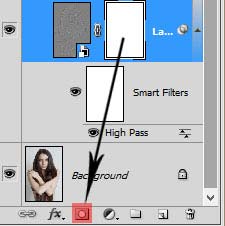
Далее, перейдите на слой-маску слоя. Выберите мягкую чёрную кисть, непрозрачностью 3-40% и с помощью данной кисти, обработайте на слой-маске слоя глаза, губы, нос, а также волосы модели.

Результат на данный момент:

Шаг 6
Как вы можете заметить, кожа модели потеряла свою естественную текстуру из-за эффекта цветового контраста. Она выглядит слишком мягкой.

Мы вернём текстуру коже. Для этого, вначале нажмите клавиши (Shift+Ctrl+Alt+E), чтобы объединить все слои в один слой. Данное действие создаст объединённый слой поверх всех остальных слоёв. Я назвал этот слой ‘Модель’. Преобразуйте данный слой с моделью в смарт-объект. Далее, идём Фильтр – Другие – Заказной (filter > others > custom). Установите режим наложения Нормальный (normal), непрозрачность 50-60%.

Результат должен быть, как на скриншоте ниже.

Шаг 7
Далее, идём Слой – Новый корректирующий слой – Цветовой тон / Насыщенность (layer > new adjustment layer > hue/saturation). Поменяйте режим наложения для данного корректирующего слоя на Умножение (multiply), непрозрачность слоя 17%:

Результат должен быть, как на скриншоте ниже.

Шаг 8
В этом шаге, мы проведём цветовую коррекцию губ. Создайте выделение губ, как показано на скриншоте ниже:

Не снимая активного выделения губ, идём Слой – Новый корректирующий слой – Цветовой тон / Насыщенность (layer > new adjustment layer > hue/saturation). Примените настройки, которые указаны на скриншоте ниже:

Установите режим наложения для данного корректирующего слоя на Нормальный (normal), непрозрачность 60%.

Продублируйте корректирующий слой, поменяйте режим наложения для дубликата слоя на Перекрытие (overlay), непрозрачность слоя 45%, чтобы получить результат, как на скриншоте ниже:

Шаг 9
Нажмите клавиши (Shift+Ctrl+Alt+E), чтобы объединить все слои в один слой. Находясь на объединённом слое с моделью, удалите задний фон.

Шаг 10
Далее, идём Слой – Новый корректирующий слой – Цветовой тон / Насыщенность (layer > new adjustment layer > hue/saturation). Не забудьте преобразовать данный корректирующий слой в обтравочную маску. Установите режим наложения для данного корректирующего слоя на Нормальный (normal), непрозрачность 50 %.

Создайте ещё один корректирующий слой Цветовой тон / Насыщенность в качестве обтравочной маски поверх первого корректирующего слоя. Режим наложения для данного корректирующего слоя Нормальный (normal), непрозрачность 100%.

Результат должен быть, как на скриншоте ниже.

Шаг 11
Откройте текстуру камня. Расположите текстуру камня поверх двух корректирующих слоёв в палитре слоёв.

Преобразуйте данный слой с текстурой в обтравочную маску. Далее, поменяйте режим наложения для слоя с текстурой на Перекрытие (overlay), непрозрачность слоя 40-45%.

В заключение, залейте выделение (Shift+F5) цветовым оттенком #873fa0.
Примечание переводчика: данное действие автора направлено на удаление текстуры камня с области волос, глаз, губ модели. Данное действие вы можете провести следующим образом, добавьте слой-маску к слою с текстурой камня, и с помощью мягкой чёрной кисти, обработайте текстуру, как показано у автора на скриншоте, чтобы скрыть участки текстуры с области волос, лица модели.

Шаг 12
Далее, к изображению текстуры, примените фильтр Цветовой контраст (high pass filter):

Результат должен быть, как на скриншоте ниже.


В заключение, продублируйте слой с текстурой. Поменяйте режим наложения для слоя с текстурой на Мягкий свет (soft light), непрозрачность слоя 40%. Результат на скриншоте ниже.

Шаг 13
Ещё раз откройте текстуру камня. Расположите данный слой с текстурой поверх остальных слоёв. Уменьшите размер текстуры, расположив в правой части лица модели:

Преобразуйте данный слой с текстурой камня в обтравчоную маску. А затем с помощью мягкой чёрной кисти, скройте лишние участки на слой-маске слоя.

Затем, к данной текстуре примените фильтр Цветовой контраст (high pass filter)::
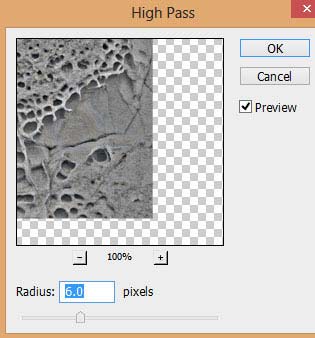
Поменяйте режим наложения для данного слоя с текстурой на Перекрытие (overlay), непрозрачность слоя 100%, чтобы получить результат, как на скриншоте ниже:

Продублируйте слой с текстурой, поменяйте режим наложения для дубликата слоя на Мягкий свет (soft light), непрозрачность слоя 100%. Результат должен быть, как на скриншоте ниже.

Шаг 14
В этом шаге, мы создадим световые блики на волосах модели. Создайте новый слой (Shift+Ctrl+N). Преобразуйте данный слой в обтравочную маску. Поменяйте режим наложения для данного слоя на Перекрытие (overlay) и залейте 50% серым:

Выберите инструмент Осветлитель ( dodge tool). Установите Диапазон (Range) опцию Света (highlight), непрозрачность 100%. Выберите кисть Волосы.
dodge tool). Установите Диапазон (Range) опцию Света (highlight), непрозрачность 100%. Выберите кисть Волосы.
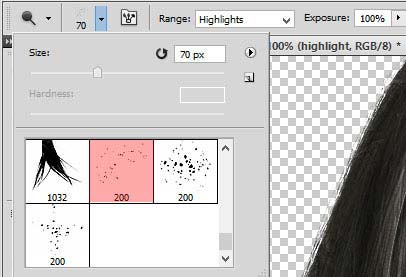
Далее, выберите инструмент Перо  (pen tool). Находясь на новом слое, нарисуйте контур кривой линии на волосах модели. Щёлкните правой кнопкой по созданному контуру. В появившемся окне, выберите опцию Выполнить обводку контура (stroke path), а затем в окне настроек инструмента, установите инструмент Осветлитель
(pen tool). Находясь на новом слое, нарисуйте контур кривой линии на волосах модели. Щёлкните правой кнопкой по созданному контуру. В появившемся окне, выберите опцию Выполнить обводку контура (stroke path), а затем в окне настроек инструмента, установите инструмент Осветлитель  (dodge tool) в качестве инструмента обводки. Не забудьте поставить галочку в окошке Имитировать нажим (simulate pressure).
(dodge tool) в качестве инструмента обводки. Не забудьте поставить галочку в окошке Имитировать нажим (simulate pressure).

Результат:

Проделайте то же самое, добавляя всё больше и больше световых бликов на волосы.

После создания желаемых световых бликов, продублируйте слой со световыми бликами. Поменяйте режим наложения для дубликата слоя на Мягкий свет (soft light), непрозрачность слоя 100%, чтобы получить результат, как на скриншоте ниже:

Шаг 15
Итак, мы подготовили модель. Теперь, мы создадим задний фон для модели. Создайте новый документ, примените следующие настройки:
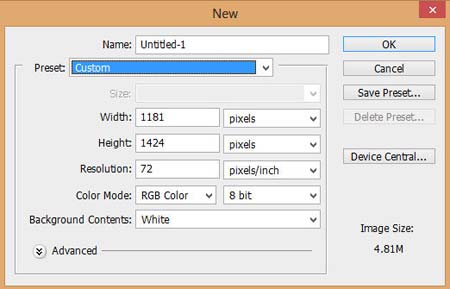
Шаг 16
Залейте новый документ (Shift+F5) сёрным цветом, а затем выберите мягкую белую кисть большого размера. С помощью данной кисти, щёлкните в центре изображения.

Шаг 17
Создайте новый слой, прокрасьте розовой кистью на новом слое, как показано на скриншоте ниже.

Поменяйте режим наложения для данного слоя на Перекрытие (overlay), непрозрачность 80%:

Шаг 18
Откройте следующую текстуру, переместите её на наш документ с задним фоном. Примените масштабирование текстуры в соответствии с размерами документа:

Поменяйте режим наложения для слоя с текстурой на Умножение (multiply), непрозрачность слоя 100%. Добавьте слой-маску к слою с текстурой и с помощью мягкой чёрной кисти, скройте текстуру в области, которая выделена на скриншоте ниже. Результат должен быть, как на скриншоте ниже.
Примечание переводчика: К сожалению, автор не указал значение непрозрачности кисти, поэтому, поэкспериментируйте со значением непрозрачности кисти.

Шаг 19
Далее, мы добавим изображения огня на наш документ. Вначале, выделите одно изображение пламени, используя стоковое изображение Дым/Огонь. Переместите выделенное изображение пламени на наш документ. Поменяйте режим для данного слоя с пламенем на Осветление (screen), непрозрачность слоя 100%.

К слою с пламенем, добавьте корректирующий слой Цветовой Баланс (color balance) в качестве обтравочной маски:

Вот так будет выглядеть пламя в данный момент:

Продублируйте слой с пламенем, а затем Отразите по горизонтали (flip it horizontally), чтобы получить результат, как на скриншоте ниже:

Шаг 20
Переместите изображение модели на документ с задним фоном.

Шаг 21
Создайте новый слой поверх слоя с моделью. Преобразуйте данный слой в обтравочную маску к слою с моделью. Я назвал этот слой ‘Белый’. Выберите инструмент кисть. Установите мягкую круглую кисть белого цвета, непрозрачностью примерно 10-20%. С помощью данной кисти, создайте световые блики на модели.

Создайте ещё один новый слой. Также прорисуйте световые блики. Чтобы получить наилучший результат, попробуйте поиграть с режимами наложения для каждого слоя от режима Нормальный (normal), Осветление (screen) до режима Перекрытие (overlay).
Примечание переводчика: не забудьте преобразовать данный слой также в
обтравочную маску.

Шаг 22
Создайте новый слой в качестве обтравочной маски поверх слоя ‘белый’. На данном слое, нарисуйте дополнительные световые блики. Используйте цветовой оттенок #fc5203, чтобы придать красноватый оттенок.

Шаг 23
Ещё раз откройте текстуру камня. Переместите данную текстуру на наш рабочий документ. Расположите текстуру поверх слоёв со световыми бликами в палитре слоёв.
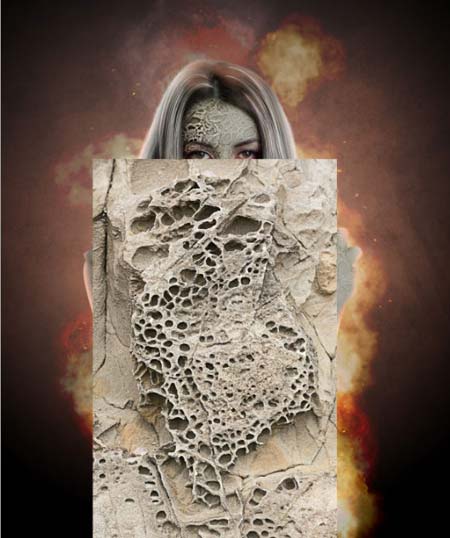
С помощью слой-маски, скройте часть текстуры:
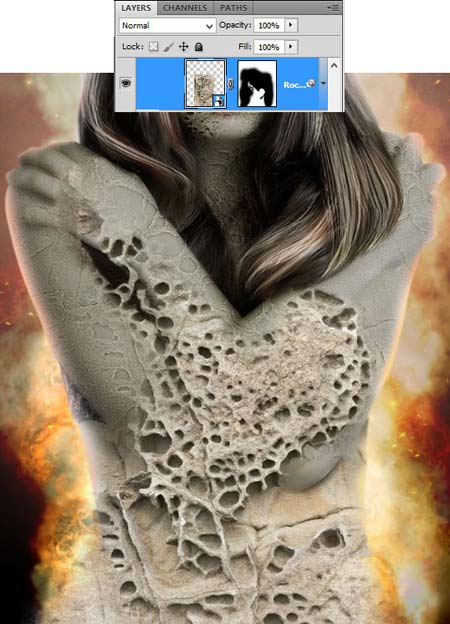
Продублируйте слой с текстурой несколько раз. Варьируя размер дубликатов слоёв с текстурой, расположите их по всему заднему фону нашей сцены. С помощью слой-масок, скройте лишние участки текстур. Варьируйте непрозрачность дубликатов слоёв в пределах 10-15%, режим наложения Нормальный (normal).

Шаг 24
В этом шаге, мы изменим цвет глаз модели. Перейдите на слой с моделью. Создайте выделение вокруг одного глаза модели. Нажмите (Ctrl+J), чтобы скопировать выделенное изображение глаза на новый слой. Далее, переместите дубликат слоя с глазом на самый верх, расположив поверх всех слоёв в палитре слоёв. Преобразуйте данный дубликат слоя с глазом в смарт-объект.

Далее, находясь на дубликате слоя с глазом, идём Изображение – Коррекция – Варианты (image > adjustment > variations). Щёлкните несколько раз по варианту ‘Больше жёлтого’, чтобы придать желтоватый оттенок глазу. Щёлкните ещё несколько раз по варианту ‘Больше красного’, чтобы придать красноватый оттенок. В заключение, щёлкните по варианту ‘Светлее’, чтобы придать ярких оттенков. Нажмите ОК, если вас устраивает результат.

Далее, установите режим наложения для вариантов на Осветление основы (color dodge), непрозрачность слоя 100%.
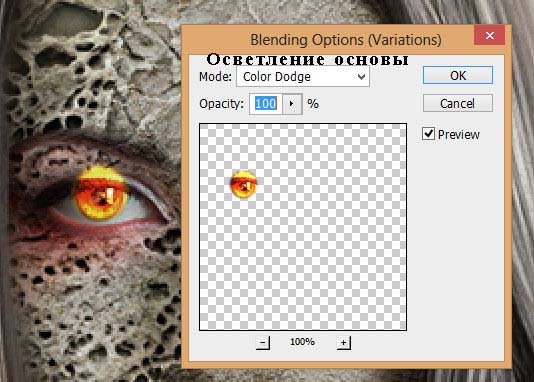
В заключение, поменяйте режим наложения для слоя с глазом на Перекрытие (overlay), непрозрачность слоя 100%.

Проведите ту же саму цветовую коррекцию с другим глазом.

Шаг 25
Продублируйте слой с текстурой, которую мы использовали в Шаге 18. Переместите дубликат слоя с текстурой на самый верх в палитре слоёв (расположив поверх всех остальных слоёв). Поменяйте режим наложения для данного дубликата с текстурой на Перекрытие (overlay), непрозрачность слоя 45%. С помощью слой-маски, скройте участки текстуры поверх лица и тела модели. Для обработки, используйте мягкую круглую кисть, непрозрачностью 20-30 %.
Примечание переводчика: после того, как вы переместите слой с текстурой на самый верх, добавьте слой-маску к слою с текстурой. Далее, находясь на слой-маске слоя с текстурой, обработайте чёрной кистью область лица и тела модели, чтобы скрыть текстуру.

Ещё раз продублируйте слой с текстурой. Поменяйте режим наложения для данного дубликата слоя на Перекрытие (overlay), непрозрачность 45%. На слой-маске слоя, скройте всё изображение текстуры за исключением области живота модели и нижней части нашей сцены.

Шаг 26
В этом шаге, мы проведём общую цветовую коррекцию всей сцены. Для этой цели, мы используем корректирующий слой Кривые (curve):

Установите режим наложения для корректирующего слоя на Нормальный (normal), непрозрачность 100%. Продублируйте корректирующий слой Кривые (curve), режим наложения для дубликата Нормальный (normal), непрозрачность 80%.

Шаг 27
Создайте новый слой поверх корректирующих слоёв Кривые (curve). С помощью мягкой кисти чёрного цвета, прокрасьте нижнюю часть сцены:

Шаг 28
Мы должны провести цветовую коррекцию губ модели. Для этого, создайте выделение вокруг губ модели, точно также как мы делали в Шаге 8. После создания выделения, примените коррекцию Цветовой тон / Насыщенность (hue/saturation):
Примечание переводчика: не забудьте преобразовать корректирующий слой в обтравочную маску к слою с выделенными губами.

Поменяйте режим наложения для корректирующего слоя Цветовой тон / Насыщенность (hue/saturation) на Перекрытие (overlay), непрозрачность слоя 100%.

Продублируйте корректирующий слой, поменяйте режим наложения для дубликата на Мягкий свет (soft light), непрозрачность 75%.

Шаг 29
В этом шаге, мы добавим эффекты освещения к глазам модели. Вначале, создайте новый слой. На новом слое, создайте прямоугольное выделение, залейте его чёрным цветом. Поменяйте режим наложения для данного слоя на Осветление основы (color dodge).

Нарисуйте жёлтые линии на нижнем веке. На скриншотах ниже, вы можете сравнить режим наложения Нормальный (normal) и Осветление основы (color dodge):

Продублируйте слой с нарисованным нижним веком, чтобы получить более яркий результат.

Шаг 30
Ещё раз создайте новый слой. На новом слое, создайте квадратное выделение, залейте его чёрным цветом. Далее, идём Фильтр – Рендеринг - Блик (filter > render > lens flare):
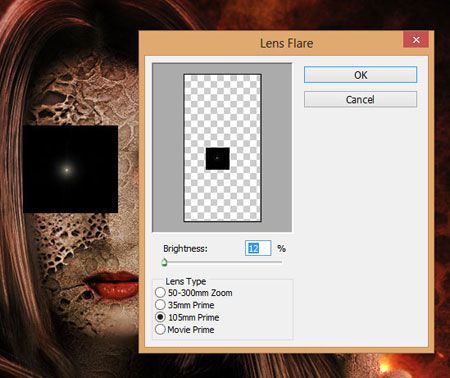
Поменяйте режим наложения для данного слоя с бликом на Осветление основы (color dodge). Убедитесь, чтобы блик был расположен прямо на главном яблоке.

Создайте такой же блик для другого глаза.

Шаг 31
Ещё раз создайте новый слой, залейте его чёрным цветом. Поменяйте режим наложения для данного слоя на Осветление основы (color dodge). Выберите инструмент кисть. Установите мягкую круглую кисть, непрозрачностью 5-10%. Нарисуйте жёлтые линии вокруг тела модели. См. скриншоте ниже в качестве ссылки в режиме Нормальный (normal).

Это результат с режимом наложения Осветление основы (color dodge). Мы получили эффект огня на текстуре камня.

Шаг 32
Давайте добавим ещё бликов к пламени, которое мы создали в Шаге 31. Для этого, создайте новый слой, на этом слое создайте квадратное выделение, затем залейте данное выделение чёрным цветом и примените фильтр Блик, точно также как вы делали в предыдущем шаге. Далее, измените форму квадрата с помощью опции деформация. В заключение, расположите созданный блик, где посчитаете необходимым.

Поменяйте режим наложения для слоя с бликом на Осветление основы (color dodge), чтобы получить результат, как на скриншоте ниже.

Продублируйте слой с бликом столько раз, сколько посчитаете нужным. Измените форму дубликатов слоёв с бликами с помощью деформации. Расположите блики, где посчитаете необходимым.

Итоговый результат вы можете увидеть на скриншоте ниже. Надеюсь, вам понравился урок, буду рад услышать ваши комментарии по технике исполнения и результату.
Итоговый результат

Автор: Dek Wid
Источник: psd.fanextra.com
Комментарии 25
Спасибо за урок
Спасибо за урок.
"Люди Икс: Тёмный Феникс." (Фамке Янссен)
И страшная картинка на ночь! Спасибо.
Спасибо!
Спасибо, урок сложный, интересный. по ощущениям перегружен дополнительными настройками и фильтрами.
Вот)
а где достать такую кисть как у вас? покупать надо?
спасибо
Спасибо за урок!!!
Спасибо огромное, за урок и перевод, разумеется.
спасибо за урок))
Если долго мучиться,что-нибудь получится.Так и у меня сегодня.
спс)
Спасибо за урок.Моя огненная ведьмочка.
Спасибо
Спасибо!
Спасибо за урок!
Интересные эффекты.
Красивый урок, спасибо!
Это был очень сложный урок для меня. Спасибо =)